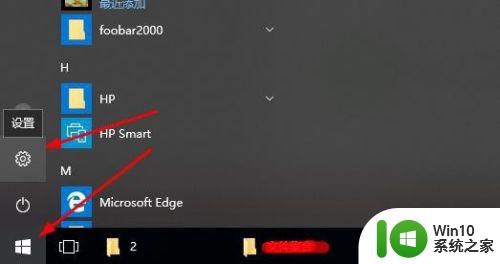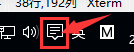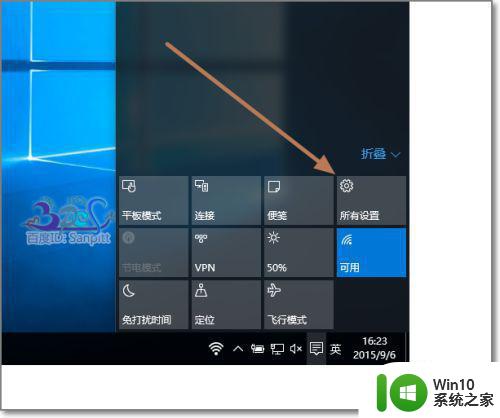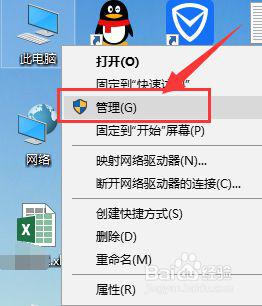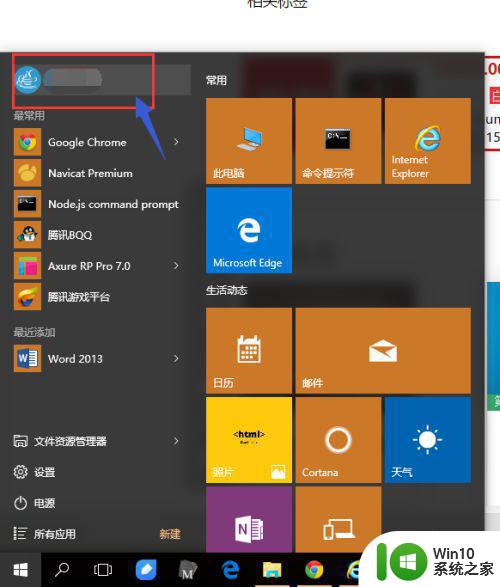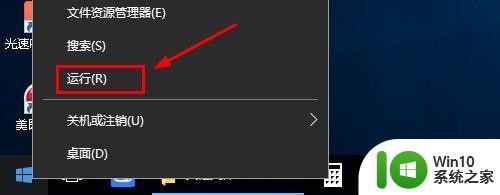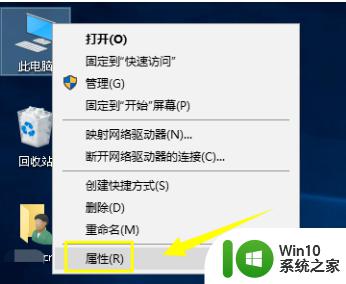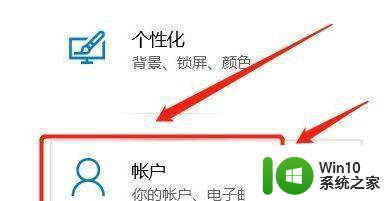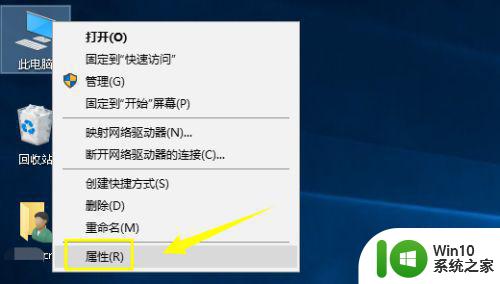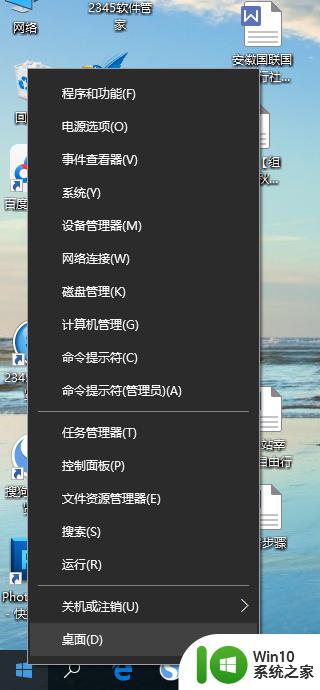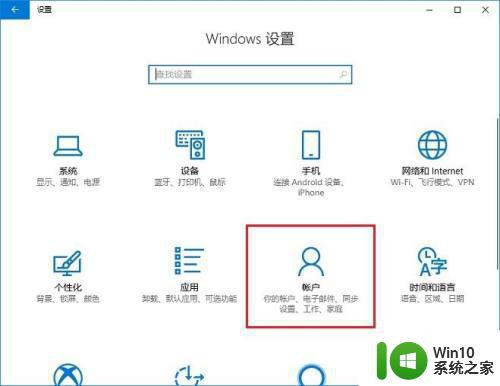win10添加新的本地账户 win10创建新的登录用户
更新时间:2023-05-25 12:57:03作者:xiaoliu
win10添加新的本地账户,Windows 10作为现代计算机操作系统的代表之一,为用户提供了强大的账户管理功能,在日常使用中我们有时需要为家庭成员、朋友等添加新的本地账户,或创建新的登录用户以便在同一设备上切换使用。这不仅可以保护个人隐私和计算机安全,还能让不同的用户定制自己的桌面、主题、壁纸等设置,以满足不同的使用需求。接下来我们将介绍如何在Win10中添加新的本地账户和创建新的登录用户,以帮助大家更好地管理自己的电脑系统。
具体方法如下:
1、点击开始,找到设置。
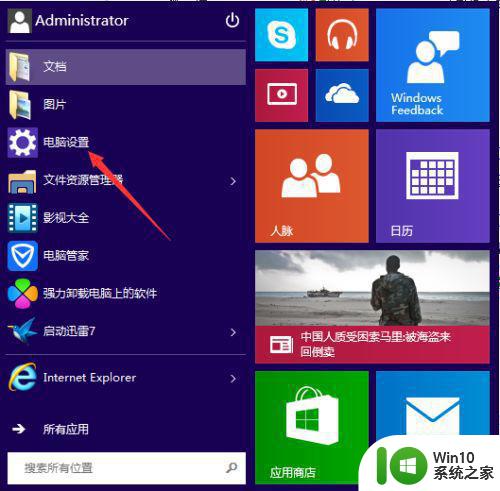
2、进入设置后,点击用户和账户。
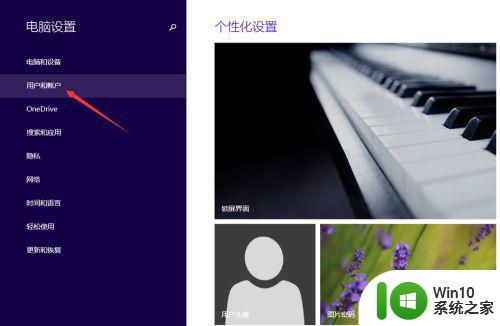
3、在用户和账户中,点击其他账户,在其他账户中点击添加账户。
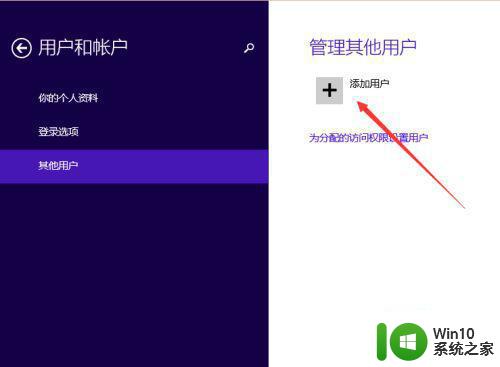
4、输入e-mail地址,点击下一步。
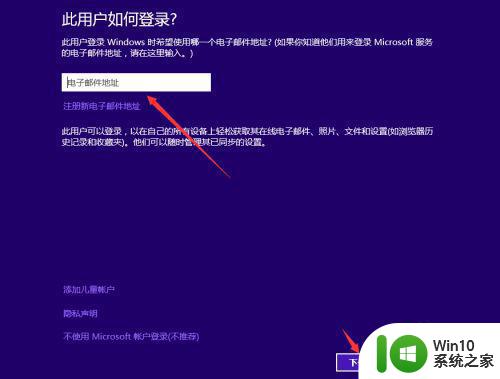
5、期间会有几秒钟的时间反应。
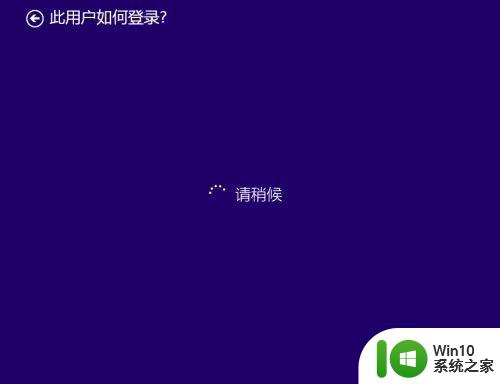
6、选择是否是儿童邮箱,然后点击完成。
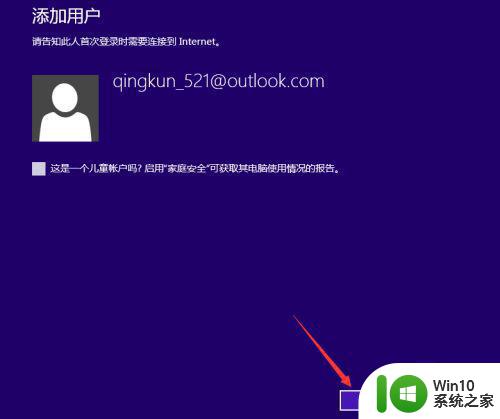
7、回到其他用户查看,就能看见我们添加的账户。
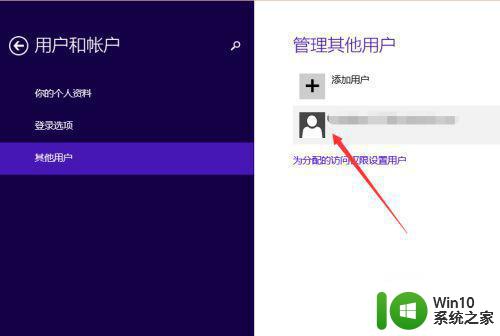
以上就是如何在win10添加新的本地账户和创建新的登录用户的全部内容,如果您也遇到了同样的情况,请参照小编的方法来处理,希望这能对您有所帮助。